Kaip naudotis "PlayStation 4" "DualShock 4" valdikliu "Mac" žaidime "Mac"

" Mac "žaidėjai yra tikri. Jei dirbate vienoje iš kūrybinių industrijų, yra didelė tikimybė, kad turite "Mac" žvėrį, kuris daugiau nei sugebės žaisti šiuolaikinius žaidimus, nors ir neapsaugotas. Tikra kliūtis stengiasi žaisti bet kokį ne seriją " Civilization naudodami pelės manipuliatorių. Norėdami žaisti kitus žaidimus, turėsite nustatyti valdiklį. Ar turite "PlayStation" "DualShock 4" valdiklį? Geros naujienos: "Mac" taip pat veiks.
Jei rimtai žiūrite į lošimus, tikriausiai geriausia įdiegti "Windows" per "Boot Camp" ir naudoti "PS4" valdiklį sistemoje "Windows". Bet jei, kaip ir aš, retkarčiais norite apeiti istorinių pastatų stogus arba nuvilti nenurodytas užsienio vyriausybes, nėra jokio tikslo skirti 50 GB SSD vietos.
Neprisijungę prie savo valdiklio arba įjunkite jį į
Kalbant apie PS4 valdiklio prijungimą prie "Mac", turite dvi galimybes: naudokite "USB Micro" laidą arba belaidį ryšį per "Bluetooth" ryšį. USB pasirinkimas yra paprastas: tiesiog prijunkite valdiklį ir jis veiks. "Bluetooth", tačiau, daro keletą papildomų žingsnių.
Pirma, išjunkite valdiklį, jei jis jau įjungtas. Jei jis įjungtas ir suporuotas su "PlayStation 4", laikykite nuspaudę "PlayStation" mygtuką, tada pasirinkite televizoriaus meniu esantį meniu "Išeiti iš PS4" arba "Įvesti poilsio režimą". Valdiklis išsijungs.
"Mac" sistemoje eikite į "System Preferences"> "Bluetooth" ir įsitikinkite, kad "Bluetooth" ryšys yra įjungtas. Tada patraukite savo "DualShock" valdiklį ir laikykite nuspaudę PS ir mygtukus "Share", kol šviesa pradės mirksėti mėlyna.
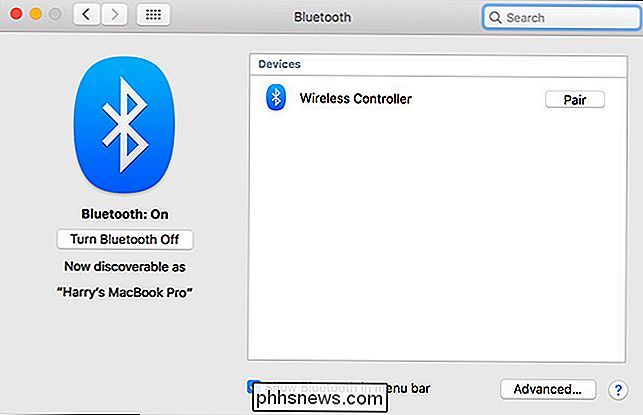
Palaukite keletą minučių, o belaidis valdiklis pasirodys "Mac" "Bluetooth" įrenginių sąraše. Spustelėkite "Pora" ir du prisijungs.
Kaip valdyti savo valdiklio mygtukus žaidimams
Kai prijungsite valdiklį, galėsite sukonfigūruoti jį dirbti su savo žaidimais.
Daug žaidimų per "Steam" ateiti su valdiklio palaikymu. Jei jus domina retro žaidimai, emuliatorius OpenEmu taip pat turi įmontuotą valdiklio palaikymą. Kuo daugiau, jums tikriausiai reikės rankiniu būdu nustatyti dalykus.
Yra keletas skirtingų parinkčių, bet aš naudoju nemokamą ir atviro kodo malonumą. Su juo galite priskirti kiekvieną mygtuką ar analoginę stalą bet kokiam paspaudimui arba pelės judėjimui.
Atsisiųskite, įdiekite ir paleiskite programą. Kiekvienam žaidimui, kurį norite naudoti su valdikliu, reikia atskirų atributų profilio. Paspauskite "Command" + N klaviatūra, kad sukurtumėte naują profilį ir pavadintumėte jį po žaidimo ar emuliatoriaus, kurį norite paleisti. Kiekvienas profilis automatiškai išsaugomas.
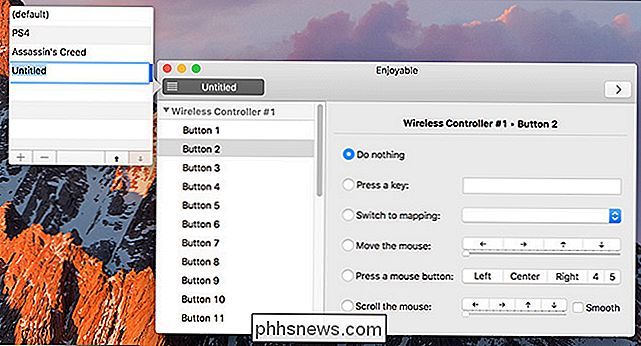
Norėdami perjungti profilius, galite tiesiog spustelėti meniu juostos piktogramą ir pasirinkti norimą naudoti profilį.
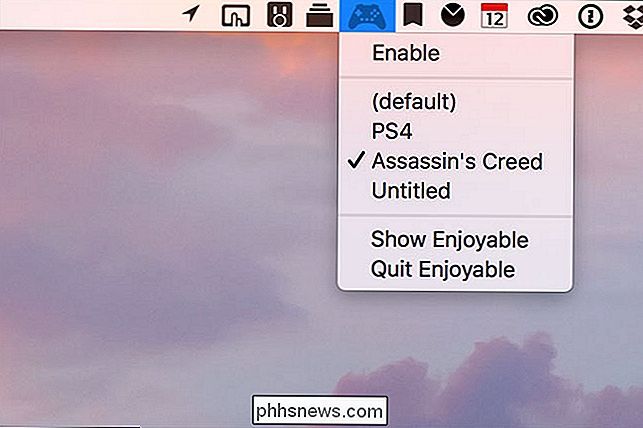
Kiekvieną mygtuką ir analoginės kreiptuvo ašį reikia priskirti atskirai. Su "Enjoyable open" paspauskite mygtuką, kurį norite konfigūruoti PS4 valdiklyje. Programa sąraše pasirinks tinkamą parinktį (pavyzdžiui, valdiklyje esantis mygtukas X yra meniu "2 mygtukas"). Paspauskite raktą, į kurį norite pažymėti šį mygtuką, dešinėje. Dabar, kai paspausite šį mygtuką, "Mac" jį užregistruos kaip šį klavišą.
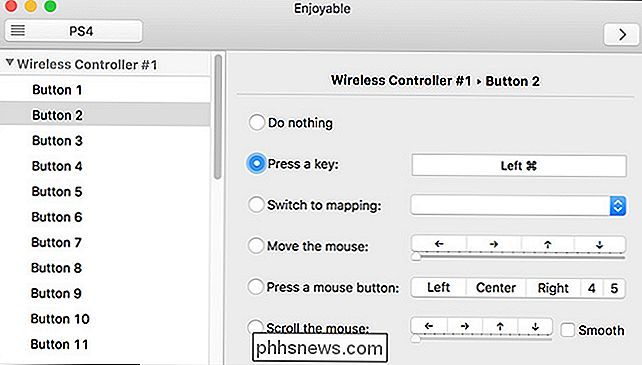
Pakartokite šį procesą kitiems mygtukams. Atkreipkite dėmesį, kad mygtukai L2 ir R2 faktiškai užregistruoti kaip kreiptukai: L2 yra ašis 5, o R2 - 6 ašis. Pusė paspaudimo yra arba žemoji ašis, o pilnas spaudimas yra aukštas. Tai reiškia, kad pečių mygtukams galite priskirti du skirtingus klavišinius paspaudimus, jei norite. Jei ne, įsitikinkite, kad abiems ašims priskiriamas tas pats raktas.
Analoginių lazdų atveju viskas gali būti šiek tiek paini. Ašys yra:
- Ašis 1 Žemas: kairysis analoginis lazdelė kairė
- 1 kryptis aukšta: kairė analoginė lazdelė dešinėn
- 2 ašis žemas: kairė analoginė užraktas
- 2 kryptis aukšta: žemyn.
- Ašis 3 žemas: dešinė analoginė svirtis kairė.
- Ašis 3 aukštas: dešinė analoginė svirtis dešinėn.
- Pasirinkite ašį, kurią norite sukonfigūruoti, arba priskirkite jiems krypties mygtuką arba pelės judėjimą.
- Kai priskyrėte kiekvieną mygtuką, esate pasirengęs pradėti žaidimą.

Kaip valdyti pertraukas ir prastovas "Android 5.0
Atrodytų, kad keletą dienų mūsų įrenginiai lemia mūsų gyvenimą, o nerimą keliančios pasibaigsios. Laimei, galite valdyti "Android Lollipop" pertraukas, todėl nereikia išjungti savo telefono ar planšetinio kompiuterio, kad jis jus paliktų atskirai. Išsklaidymo mintis dažnai būna tik ta mintis. Norėtume paprasčiausiai išjungti savo išmanųjį telefoną ir ignoruoti jį, tačiau daugeliui tai nėra tikroviška.

Kodėl sunku kalbėti apie psichinę sveikatą?
Mes taip dalinasi savo fizinio gyvenimo detalėmis taip mielai: mūsų naujausia dieta, mūsų vaikas reikalauja petnešos, galbūt šeimos narys, kovojantis su širdies liga . Bet kai kalbama apie psichinę ligą, viskas yra apsiaustas. Gėda ir stigma, susiję su psichinės sveikatos problemomis, tokiomis kaip bipolinis sutrikimas ir nerimas, yra didžiausia kliūtis, kai reikia pagalbos.



